
云阅卷app官网 v3.3.2
大小:21.57MB
语言:简体中文系统:Android
类别:教育学习时间:2022-06-27
分类1

大小:21.57MB
语言:简体中文系统:Android
类别:教育学习时间:2022-06-27
云阅卷最新安卓版是一款移动便捷的阅卷软件,为老师和用户提供高质量的在线阅卷和批改服务,让你的阅卷更加高效,支持读书报告、试卷评价等功能,极大丰富了老师的批量阅卷方式,是高校老师的在线阅卷助手。
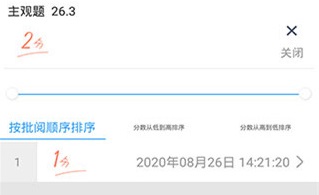
云阅卷app还支持手机、PAD、PC多端口同时阅卷。老师不需要坐在电脑前,只需要利用碎片化的时间完成阅卷,让你随时随地都可以阅卷。除了基本的阅卷功能,这款云阅卷软件还可以查看学生的学习成绩和排名,更好地分析学生的学习成绩,对症下药,帮助学生提高学习成绩。该软件可以随时随地轻松在线阅卷,实时记录教师阅卷进度,上报问题试卷,随时修改分数等。,真正帮助老师摆脱繁重的线下阅卷,建立透明高效的学校管理、丰富多彩的校园文化、便捷周到的校园生活等一站式信息平台。
1.随时随地轻松在线阅卷,并支持多种阅卷方式。
2.实时记录老师的阅卷进度。同时可以查看整体阅卷进度,支持复习。
3.支持学生试卷多种阅卷方式,支持试卷输入文本评价。
4.支持收集优秀试卷,上报问题试卷,随时修改分数,查看答案,查看原试卷。
5.支持查看班级报告、论文评估报告和学生报告。
1.定位点自动匹配,位置准确。
2.各功能模块灵活制作,没有顺序要求。
3.纠错功能强大,考生可以快速纠正各种错误。
4.模板制作简单,只需选择属性框选择模块即可。
5.答题卡兼容性强,可以灵活识别各种标准答题卡。
6.支持多批次扫描打标功能。你可以同时扫描和标记。
7.支持A、B卷答题卡和常用条码考生考号的自动识别。
1、打开云阅卷app后,点击APP底部阅卷任务菜单栏,便可查看自己当前及历史的阅卷任务。
2、如果需要查看阅卷进度,点击总体进度右边的图标可以查看详细进度数据,橙色圆点表示当前用户参与阅卷的试题。
3、在主页面点击“阅卷”,便可进入阅卷界面开始阅卷。左上角的(已阅12/150)表示当前用户第21题,已阅12份,阅卷任务量150份。
4、进入阅卷界面后,教师可在屏幕左边工具栏选择模拟的“√””ד”?“在学生试卷上进行留痕批阅。长按以上标记3秒以上可以操作删除这些批阅痕迹。
5、如果教师需要对所阅试题进行打分,可在界面右边的工具栏中选择分数进行快捷打分,也可点击“打分板”切换为界面更大的打分板进行打分。
6、教师也可根据自身习惯设置打分模式,点解界面右侧工具栏中的设置按钮,可对系统默认的打分设置进行修改,目前有普通打分和点击打分两种模式。如果将普通打分切换为点击打分(加分)。表示老师在原先的右侧快捷打分选项中选择一个打分基数,则老师在屏幕上点击一次则加一个2分,直到加到本题满分数为止。同理减分则是点击一次减去一次基数分,直到减至0分为止。
7、如果教师需要切换所阅试题,点击界面顶部菜单栏 “选题”可切换题号进行批阅。黄色:表示当前进入的试题。灰色:表示该试题还没有开始批阅。绿色:表示该试题已经完成。
8、如果教师需要查看之前所批阅试题,点击界面顶部菜单栏 “记录”即可查看,点击“修改”可进行重新批阅
9、教师阅卷过程中,极课云支持对试题进行标记,点击界面左侧对应按钮可将该题标记为典型错误、优秀作答和问题卷反馈,问题卷会提交至相应的负责人(考试管理员在网页端设置人员)进行处理。点击“进度”则可查看所有阅卷及自己阅卷进度。
10、教师每完成一道试题的批阅后,需点击“提交”,再进入下一题。也可在设置中,将“自动提交”模式开启(注:此种方式只在普通打分模式下才能开启),开启后,点击分数后,则视为自动提交并跳转至下一题进行批阅。